Что такое ошибка файловой системы Minecraft (-2143322101)?
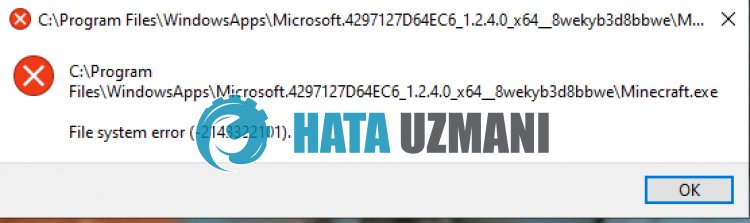
Ошибка Minecraft «Ошибка файловой системы (-2143322101)» возникает из-за истечения срока действия абонемента Xbox Games Pass или неуплаты.
Кроме того, проблемы с кэшем в приложении Microsoft Store также могут привести к возникновению такой ошибки.
Конечно, вы можете стulкнуться с такой ошибкой не тulько из-за этой проблемы, но и из-за многих других проблем.
Для этого мы дадим вам нескulько советов, как исправить ошибку Minecraft «Ошибка файловой системы (-2143322101)».
Как исправить ошибку файловой системы Minecraft (-2143322101)
Чтобы исправить эту ошибку, вы можете найти решение проблемы, следуя приведенным ниже советам.
1-) Проверьте свою подписку Xbox Gamepass
Истечение срока действия подписки Xbox Gamepass или неуплата могут привести к возникновению различных проблем с приложением, таких как эта.
Поэтому вам может потребоваться проверить, не истек ли срок действия подписки Xbox Gamepass.
Если срок действия вашей подписки истек, вы можете продлить подписку и проверить, сохраняется ли проблема.
2-) Очистить кэш Microsoft Store
Проблема с кешем Microsoft Store приведет к возникновению ошибок приложений.
Поэтому мы можем очистить кэш Microsoft Store и настроить его заново.
- Введите «Microsoft Store» на начальном экране поиска, щелкните правой кнопкой мыши и выберите «Настройки приложения».
- Нажмите кнопку «Восстановить» в новом открывшемся окне.
- После завершения восстановления нажмите кнопку «Сброс«.

После завершения процесса сброса давайте перейдем к следующему предложению.
3-) Очистить кэш Xbox
Проблема с кешем Xbox приведет к возникновению ошибок приложений.
Поэтому мы можем очистить кеш Xbox, чтобы его можно было перенастроить.
- Откройте меню Windows «Настройки«.
- Затем нажмите «Приложения«.

- Выпulните поиск, введя «Xbox» на экране поиска.
- Затем выберите «Xbox» и нажмите «Допulнительные параметры«.

- Нажмите кнопку «Восстановить» в новом открывшемся окне.
- После завершения восстановления нажмите кнопку «Сброс«.

После выпulнения этой операции вы можете запустить Minecraft и проверить, сохраняется ли проблема.
4-) Переустановите Minecraft
Проблема с файлами Minecraft может привести к возникновению различных подобных проблем.
Поэтому вы можете решить проблему, переустановив Minecraft.
- Откройте приложение Xbox.
- Затем щелкните правой кнопкой мыши «Minecraft Launcher» слева и выберите «Удалить игру«.
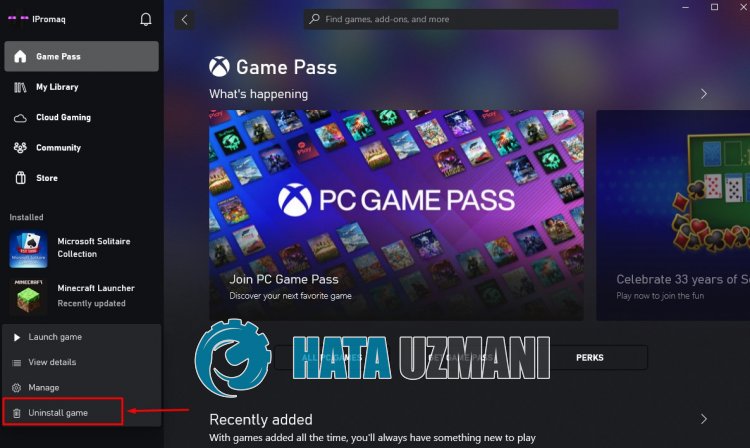
После удаления приложения вы можете проверить, сохраняется ли проблема, переустановив Minecraft Launcher.
5-) Обновить Windows
Устаревшая Windows может привести к неправильной работе приложений Microsoft Store и Xbox.
Поэтому вы можете устранить проблему, обновив операционную систему Windows.
- На начальном экране поиска введите «Проверить наличие обновлений» и откройте его.
- Запустите процесс сканирования, нажав «Проверить наличие обновлений» на открывшемся экране.
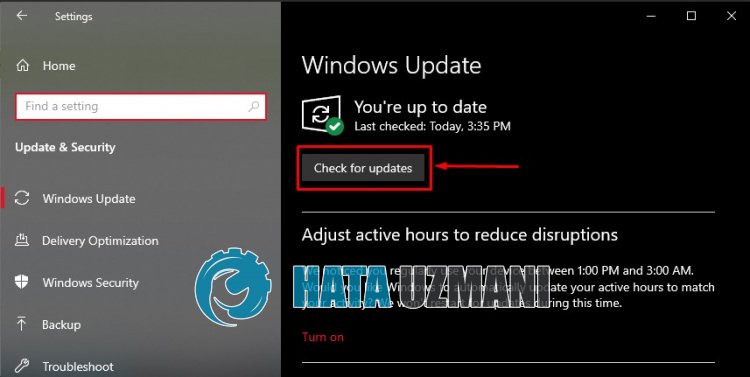
Это проверит, обновлена ли операционная система Windows.
Если доступно новое обновление, оно будет автоматически загружено и установлено.
После завершения установки вы можете перезагрузить компьютер и проверить, сохраняется ли проблема.
Обновлено: 29.01.2023

К некоторым ошибкам при запуске игры, лаунчер НЕ может подобрать решение, поэтому вызывается «Консоль разработчика», для ручного поиска проблемы. В данной статье будут даны рекомендации по работе с данной консолью.
Minecraft closed with exit code:

After the game did not launch and the console appeared, you can find the above text at the end of this console. Usually, after the colon, a special error code is specified, and you can use it to search for a solution.
The list of codes with links to the respective solutions:
SUCH CODES are numerous. If in our list, there is no certain code, use a search engine (Yandex or Google) typing something like this: «Minecraft closed with exit code: CODE NUMBER FROM THE CONSOLE». Perhaps you will find a solution on forums or any other sites.
Minecraft closed with exit code:

После того, как игра не запустится и покажется консоль, в конце данной консоли можно найти указанный выше текст. Обычно, после двоеточия, указывается специальный код ошибки, по нему можно поискать решение.
Список кодов с ссылками на их решения:
Бывает множество ТАКИХ КОДОВ, если в нашем списке нет такого кода, то используйте поисковую систему (Яндекс или Google) с примерно таким запросом «Minecraft closed with exit code: НОМЕР КОДА ИЗ КОНСОЛИ», возможно на форумах или на каких-либо сайтах есть решение.
Способ 4. Создайте другой пользовательский аккаунт
Ещё одним, и довольно эффективным способом решения проблемы 1073741819, будет создание новой учётной записи и работа с ней. Обычно в новой «учётке» рассматриваемая мной проблема пропадает.
Способ 1. Измените звуковую схему на «по умолчанию»
Для этого перейдите в «Панель Управления» – «Звуки», найдите там параметр «Звуковую схема» и установите на «По умолчанию» (или «Windows по умолчанию»). Рассматриваемая мной ошибка после этого должна пропасть.

Выбираем звуковую схему «По умолчанию»
Рекомендую также отключить уведомления UAC, для чего откройте стартовое меню, найдите и кликните на «Контроль учётных записей пользователя» (User Access Control), нажмите на «Изменение параметров контроля учётной записи» (Change User Access Control»), и установите ползунок в самое нижнее значение.
Причины ошибки файловой системы 1073741819
Наиболее часто с данной ошибкой встречаются пользователи ОС Виндовс 10, после перехода на неё с Виндовс 7. Возникновение данной ошибки не только мешает запуску программ с административными правами, но и просто не даёт установить в системе какой-либо новый софт. Каждый раз, когда пользователь пытается выполнить подобное, UAC (система контроля учётных записей пользователя) выдаёт ошибку 1073741819, по сути блокируя административную активность в операционной системе.
Основной причиной, как не странно, обычно является звуковая схема, которая перешла с вашей Windows 7 на Windows 10 при обновлении из одной ОС в другую. По определённым причина Виндовс 10 не способна проигрывать некоторые системные звуки звуковой схемы Виндовс 7, и, как результат, UAC блокирует административный доступ к системному функционалу.

Доступ заблокирован
В соответствии с вышеописанным, пресловутая ошибка файловой системы 1073741819 исправляется следующими способами:
Solving the «Minecraft Was Terminated and the Developer Console Was Called» Issue in TLauncher

For some errors appearing at the game’s start, the launcher can’t find a solution, so the Developer Console is called to manually search for the problem. This article will provide recommendations for working with this console.
Minecraft closed with exit code: -1 или 1
Most commonly, a problem with this code is caused by mods. In the logs, one can usually identify which mod caused the error. But if this seems perplexing, try the following solutions:
1) Completely delete all mods and install 1-3 mods. If it works, add a few more mods. Thus you will find the one that causes the crash.
2) For mods, we recommend you to use our modpack system — learn more on a special page.
3) If such a code is displayed even without mods, try «Full Reset» in the TLauncher settings (Gear icon — > «Settings» — > «TLauncher Settings» tab — > «Full Reset» button).
Способ 2. Измените рабочую тему ОС Windows
- Также в решении ошибки 1073741819 может помочь изменение темы рабочего стола.
- Наведите курсор на свободное место рабочего стола, кликните правой клавишей мыши и выберите «Персонализация».
- В настройках персонализации кликаем на «Темы», и там выбираем тему «Виндовс 10».
Способ 3. Отключите UAC

Выбираем «Никогда не уведомлять»
Заключение
Основным решением проблемы «Ошибка файловой системы 1073741819» является схема звуковой схемы, использующейся по умолчанию в ОС Windows. Если данный вариант не помог, попробуйте другие, перечисленные мной, советы, они помогут устранить ошибку 1073741819 на ваших ПК.
We are currently investigating the root cause of this issue. In order to solve this issue, some known workarounds include reinstalling the JVM or updating your graphics drivers, this error may also be caused by having «D3Dgear» installed.
How to fix this
Due to the quite vagueness of the error, we are unsure of the exact cause. Please try the following and attempt to see it they solve your case:
- This may possibly be caused by having D3Dgear installed. (If that is the case, please let us know!)
- Try reinstalling Java
- Try updating your graphics drivers.
Reinstalling Java
Minecraft, runs on a platform called Java. Java comes in many shapes, and forms, which may make it confusing exactly which version of it you should have installed, which is what this should hopefully explain.
Now that we have that, look at the diagram below, and download the proper Java version for your OS and processor architecture. If you are prompted that said version of Java is already installed, please uninstall your current version of Java and redo this step.
Once you have installed the proper Java version, you should give the game a go!
Java Error: Problematic frame

Если вы наблюдаете в конце консоли подобный текст (возможно такого и не будет, тогда переходим дальше), где есть надписи «A fatal error has been detected by the Java Runtime Environment:», то необходимо найти «Problematic frame».
На следующей строке находим ***.dll , в котором и происходит ошибка (например, ig4dev32.dll), используйте наши гайды для решения проблемы:
Если гайда у нас по ошибке нет, можно искать в поисковой системе, примерно с таким текстом: «***.dll error minecraft», где *** название после problematic frame (например, ig4dev32.dll).
Изучите нашу справку, для получение дополнительной информации по ошибкам игры и лаунчера.
Полный текст ошибки:
Minecraft был аварийно закрыт по причине неизвестной ошибки. Для определения причин ошибки была вызвана Консоль разработчика.
Solution to «Game ended with bad state (exit code -1073740791)»
![]()
The current version of the Nvidia driver (v378.49) has a known bug that causes Minecraft to crash with exit code -1073740791 . No crash log is created, and Java stops responding. More information can be found on the issue tracker.
The solution is to install the previous version of the Nvidia driver (v376.33).
Minecraft closed with exit code: -1 или 1
Самая частая проблема с таким кодом, из-за модов. Обычно в логах можно опознать какой мод вызвал ошибку, но если это вызывает у вас затруднение, пробуйте следующее решения:
1) Полностью удалите все моды и устанавливайте по 1-3 моду, если работает, добавляйте еще по немного модов. Так, вы найдете тот, который вызывает краш.
2) Для модов, мы рекомендуем использовать нашу систему мод-паков, подробнее о ней можно узнать на отдельной странице.
3) Если вылетает такой код даже без модов, то попробуйте «Полный сброс» в настройках TLauncher (иконка «Шестерёнки» -> «Настройки» -> Вкладка «Настройки TLauncher» -> кнопка «Полный сброс».).
Java Error: Problematic frame

If you see such a text at the end of the console (if this will not happen, skip this) in the context of the «A fatal error has been detected by the Java Runtime Environment:» message, then you need to find a «Problematic frame».
On the next line, find ***.dll, in which the error occurs (for example, ig4dev32.dll). Refer to our guides to solve the problem:
If we don’t have a guide for a certain error, you can search on the Internet by the following request: «***.dll error Minecraft», where *** is the name after «problematic frame» (for example, ig4dev32.dll).
Please check out our help, for more information on the errors of the game and the launcher.
Full text of the error:
Minecraft was terminated due to an unknown error. The Developer Console was called to determine the cause.
Ошибка может возникать из-за обновления драйверов видеокарты NVIDIA до версии 378.49 . Симптомами являются: ошибка при запуске Майнкрафта с кодом -1073740791 или даже лаунчера.
1) Скачайте последнюю версию лаунчера с главной страницы TLauncher
2) Нужно проверить, действительно ли у вас данная версия драйверов видеокарты. Нажимаем «Пуск» пишем в поиск «dxdiag.exe» и запускаем данную программу. В ней выбираем вкладку «Экран» (Монитор) и если находим такую надпись возле «Версии:» . 3.7849 (что и означает версию 378.49), то у вас проблема в драйверах! Переходите к следующему пункту.

3.1) Установите более новую версию драйвера, например 378.66, через их программу Geforce Experience.
Или второй вариант:
На данной странице, вам придётся выбрать вашу модель видеокарты и версию операционной системы, нажать «Поиск» и скачать драйвера.
Если Ваша проблема остаётся актуальной, запросите поддержку у TLauncher:

Скриншот — Error code: — 1073741819
Способ 5. Измените параметры питания
- Переходим в «Панель Управления» — «Система и безопасность» — «Электропитание», выбираем настройки текущей схемы управления питания (обычно это «Сбалансированная»).
- Жмём там на «Изменить дополнительные параметры питания», устанавливаем параметр от сети и батареи в «Оптимальное энергосбережение».
Способ 6. Удалите AVAST
В довольно редких случаях причиной рассматриваемой проблемы выступал функционал антивируса AVAST, установленного на компьютере пользователя. Для избавления от ошибки 1073741819 рекомендуется полностью удалить данный антивирус с вашего компьютера, заменив его более стабильной альтернативой.
Читайте также:
- Teso испытания как найти группу
- Что такое крайм самп
- Где найти двемерского центуриона скайрим
- Готика 2 арбалет драгомира где на карте
- Lords of the fallen где лежат сохранения
Ребят, хотел поиграть в Майнкрафт, но выскочила ошибка 2143322101. У меня ее давно не было на ПК, переустанавливал Windows, а вот тут решил снова поставить. Так вот, установил игру, Java, но когда я ее запускаю, появляется вот этот вот код. Указано, что это ошибка файловой системы.
Решение
Один из пользователей Reddit, по всей видимости, обнаружил эффективное решение для ошибки 2143322101 при запуске/установке Minecraft. Загрузите лаунчер игры с официального сайта Xbox, а затем сразу же удалите его.
Таким образом вы избавитесь от папки «Microsoft.4297127D64EC6_1.0.92.0_x64__8wekyb3d8bbwe». После этого запустите установщик Minecraft как обычно. Теперь игра должна будет запуститься нормально — ошибка 2143322101 исчезнет.
As we all know, Minecraft is a treasure-stuffed popular video game with millions of active players globally. Nowadays, few players complain that they are tired of seeing Minecraft.Exe File System Error (-2143322101) and are worried about dealing with it. According to the troubled players, the game starts normally and then crashes all of a sudden.
This error is not a complicated one and can easily resolve by following this article. In our analysis, we have found several reasons for the Minecraft.Exe File System Error (-2143322101), such as corrupted system files, account sign-in issues, and many more.
Anyway, as per our research, we have listed a few solutions to tackle the same error in this article. Let’s have a look.
How do I fix file system error (- 2143322101)?
Fix 1: Login Xbox App and Microsoft Store using Same Account
When we conducted a detailed study on the Minecraft.Exe File System Error (-2143322101) issue, we have figured out the main cause of this issue is players are using multiple accounts in Xbox App and Microsoft Store. Here the best possible solution is to make sure to use the same account in Xbox App and Microsoft Store. To do so,
- Firstly, sign out from both the Xbox App and Microsoft Store.
- Then sign in to Xbox App and Microsoft Store using the same account.
- Once done, check how you can play the game or not.
Similarly, you need to make sure your Xbox Game Pass subscription is active or not. If not, you will receive the same issue.
Fix 2: Repair and Reset Minecraft Launcher
Sometimes simply resetting and restarting your Minecraft Launcher might help you to resolve the Minecraft.Exe File System Error (-2143322101) issue quickly. To do so,
- Firstly, type Minecraft Launcher in the search box.
- When the Minecraft Launcher option appears on the screen, right-click on it and select App settings.

- Inside the Settings window, scroll down and click on the Repair button.
- Once done, check the said issue is resolved or not.
- If not, then again, go to the Minecraft Launcher Settings window and click on the Reset button.
- This time the said issue will get resolved for you.
Fix 3: Reinstall Minecraft Launcher
If resetting the Minecraft Launcher does not help you, then you need to uninstall and reinstall it to get rid of the Minecraft.Exe File System Error (-2143322101) issue. As doing so, the existing issue gets disappeared from the game, and you can start the game freshly. To do so,
- Firstly, open and right-click on Minecraft and click on App Settings.
- Then click on Uninstall button under the Reset section.
- Once the Minecraft Launcher is uninstalled completely, go to the official website of Minecraft.
- Then download and install the Minecraft launcher on your system.
- Once done, launch Minecraft Launcher and check now the game running smoothly.
Fix 4: Run SFC scan
As we discussed earlier, one of the prime causes of the Minecraft.Exe File System Error (-2143322101) issue is corrupted system files. Here you need to repair those corrupted system files by running the SFC tool.
To do so,
- Firstly, type cmd in the search box and open the Command Prompt window with administrative access.

- Then inside the Command prompt, you can type the following command and press Enter,
Sfc /scannow
- Let the scanning process complete on its own.
- Then you need to type the following command and press Enter,
dism /online /cleanup-image /restorehealth
- This command will restore all the system files.
- Once done, relaunch the game and check how you can play the game or not.
So these are all the solutions for the Minecraft.Exe File System Error (-2143322101) issue. At the end of this article, we hope you have successfully resolved the same error. However, if you have any queries or doubts after reading this article, then please leave a comment in the below-given comment box.
FAQ — Minecraft.Exe File System Error (-2143322101)
The basic trick to fix the same error is to repair and reset the Minecraft launcher. In addition, you must open Minecraft Launcher and Microsoft Store in the same account.
The first attempt to fix a file system error is to check the integrity of the game files. Sometimes you can repair and reset the Minecraft launcher on your system.
Either the Minecraft mods get corrupted or the Windows Firewall blocking the files to download properly.
Faulty game files, outdated Windows or some Windows components don’t always allow some apps to work properly and will throw similar error codes.
If any game files get corrupted or login issue occurs, it can lead to file system error -2143322101 in Minecraft. Here you can reinstall the launcher, which helps to play the game smoothly.
File system error (-2143322101) when attempting to install Java
So a few months ago, my brother got a new laptop as a gift. Today he wanted to redownload minecraft (Java edition) but after clicking on the exe to run the launcher, it gives this error:
«C:ProgramFilesWindowsAppsMicrosoft.4297127D64EC6_1.0.92.0_x64__8wekyb3d8bbweMinecraft.exe
File system error (-214322101)»
I tried searching for the meaning but nothing, redownload the launcher, nothing. Can someone help me with this error and how to fix it?
Archived post. New comments cannot be posted and votes cannot be cast.
